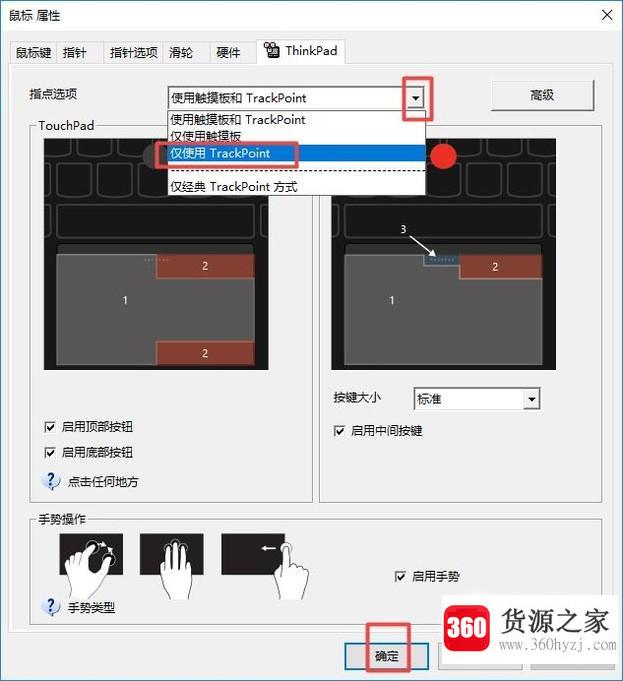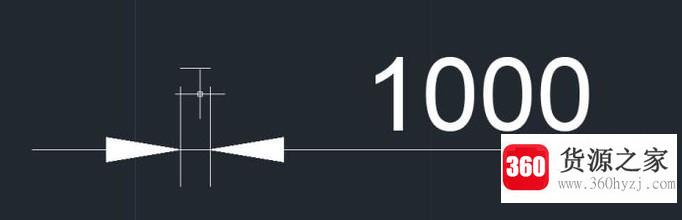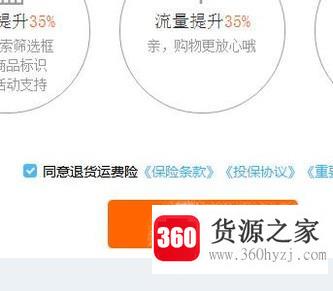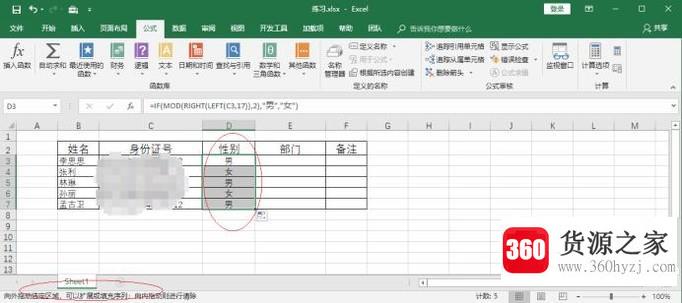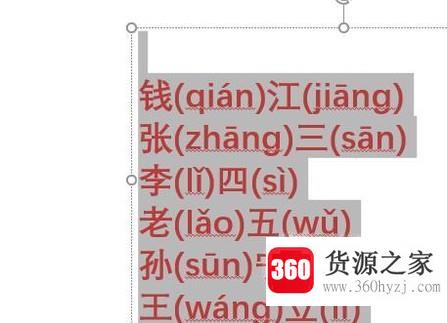excel表格怎么设置数字下拉数值不变不递增
关注:85 发布时间:2021-09-11 16:16:06
导语本文整理了excel表格怎么设置数字下拉数值不变不递增经验知识,帮助您全面了解,小白也能成为高手,跟随小编一起来看一看吧!
我们需要在表格中填写序列号,但是一个接一个地写太累了。我们来介绍一下excel下拉数字的增量设置。
需要准备的物品
电脑。
填充区域
首先选择表格中要填写的区域。
在顶部输入你想保持不变的数字,这里我输入6作为例子。
,按住ctrl enter键,所选区域将自动填充,并出现我们想要的相同数字。
ctrl 鼠标
如果要不变的下拉数值,先选择要不变的开始哪一行,然后按住键盘上的ctrl键,将鼠标放在单元格的右下角,在呈现十字的时候按住左键下拉,也就是重复数字,不会变。
如果想在不改变的情况下重复某个区域的值,向下复制,选择要重复的行,然后按住键盘上的ctrl键,将鼠标放在单元格的右下角,显示十字时按住左键下拉,就会循环重复所选区域。
复制粘贴实现
选择要复制的区域,右键单击并选择复制。
在您要粘贴的区域的第一个框中,右键单击并选择粘贴。如果要多抄,就把之前的都抄一遍,这样份数就翻倍了。
上一篇:怎么设置ip地址
猜你喜欢
热门电脑经验
-
8874位用户关注
-
7030位用户关注
-
3856位用户关注
-
3016位用户关注
-
2939位用户关注
-
2688位用户关注